【初心者向け】卒業ムービーの作り方としておすすめ編集ソフトを紹介!
卒業が近づくにつれて、多くの学生が自分の学生時代の貴重な思い出を記録し、先生や友人への感謝の気持ちを伝えるために、卒業ムービーを作りたいと考えています。しかし、「どうやって作ればいいのか分からない」と戸惑う人も少なくありません。
実は、卒業ムービーの作り方は、それほど難しくありません。自分に合った動画編集ソフトを選べば、効率よく理想の動画を作ることができます。本記事では、卒業ムービーの作りに役立つ動画編集ソフトを5つご紹介します。これらのソフトを活用すれば、自分だけの特別な卒業ムービーを簡単に作成できます。卒業ムービーの制作に悩んでいる方は、ぜひこの記事を参考にしてみてください。
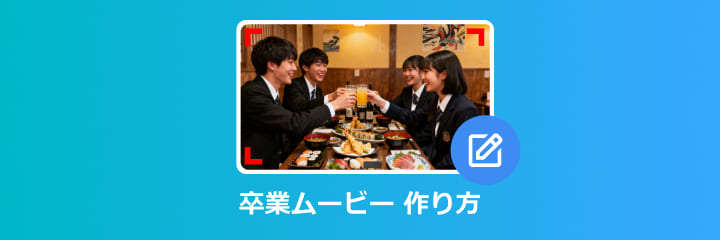
卒業ムービーについて
卒業ムービーとは、学生生活のまとめとして、学校での思い出や仲間との絆、先生への感謝などを映像にまとめた記念動画です。このムービーには、文化祭や体育祭、修学旅行、授業風景、友達との日常、部活動の様子など、学生生活のさまざまなシーンを盛り込むことができます。
卒業ムービーの作り方としては、まず使いたい写真や動画を集め、音楽や字幕などを組み合わせて編集していきます。スマホやパソコンを使って自分たちで簡単に作ることも可能で、特別な技術がなくても心に残る映像作品を作ることができます。
そのためには、自分たちの目的やスキルに合った動画編集ソフトを選ぶことがとても重要です。次に、初心者にも使いやすく、卒業ムービーの作りにぴったりなロゴなしの動画編集ソフトを5つご紹介します。
卒業ムービーの作りにおすすめソフト【5選】
卒業ムービー編集ソフト1:Aiseesoft 動画変換 究極【無料利用可能】
卒業ムービーの制作については、Aiseesoft 動画変換 究極は非常に頼りになる専用の動画編集ソフトです。このソフトはMP4、MOV、AVI、MKVなど1000種類以上の動画形式に対応しており、動画へのカット、結合、クロップ、ウォーターマーク挿入などの編集機能が備えます。さらに、画質の向上、3D変換、MV作成など便利なツールも充実です。
また、このソフトを利用して卒業ムービーの使い方も簡単で、「ツールボックス」でさまざまな編集機能が揃え、自分のニーズで対応の機能をクリックして使用できます。最も重要なのは、無料で利用するが可能で、ほぼすべての機能が完全無料で体験できます。卒業の思い出を最高の形で残すことができると言えます。
 メリット
メリット
- 高い互換性で、1000以上の動画、音声形式に対応できる
- カット、結合、変換、クロップなど動画編集機能が豊富
- MV作成、動画のウォーターマークの消しや追加などプロの機能がある
- 動画字幕または音声のズレに対して、字幕ズレ、音ズレを補正できます。
- 動画を出力する前に、プレビューができ、動画の編集効果をチェックできる
- 様々なテンプレートを提供し、卒業ムービーの作成以外、誕生日ビデオの作成、旅行ビデオの作成なども可能
ステップ 1:Aiseesoft 動画変換 究極をダウンロード
下のボタンを直接にクリックし、Aiseesoft 動画変換 究極をダウンロードし、インストールします。ご安心にソフトをダウンロードします。
ステップ 2:卒業ムービーを追加
ソフトを起動した後、インターフェースで「MV」を選択するか、ツールボックスから「MV作成」を選択します。そして、インターフェース中の「+」をクリックし、MVにしたい動画を追加します。
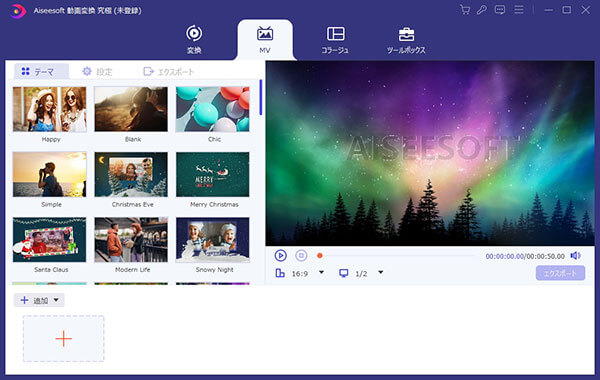
ステップ 3:卒業ムービーを編集
追加したファイルがロードした後、ホームページに表示されます。「編集」ボタンをクリックし、編集ウィンドウに入ります。そして、「回転&クロップ」を選択すると、動画の回転・反転、アスペクト比の変更、画面サイズのクロップなどができます。
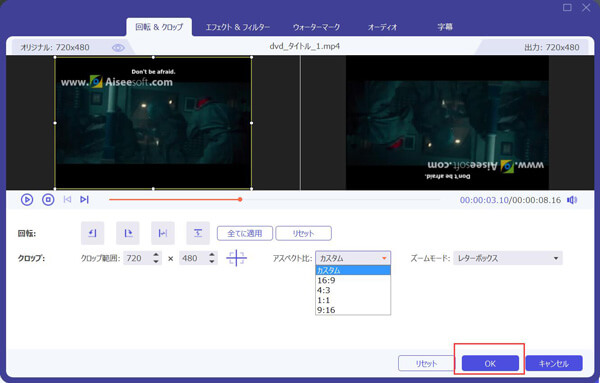
続いて、「エフェクト&フィルター」選択すると、卒業ムービーのコントラストや飽和度、輝度などを調整したり、フィルターを追加したりすることができます。
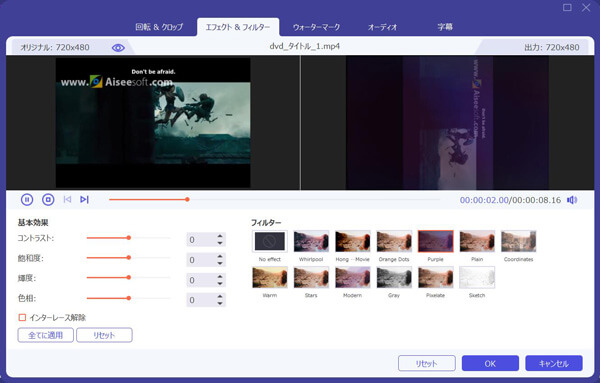
そして、引き続き「ウォーターマーク」「オーディオ」「字幕」ウィンドウに入って、卒業ムービーに透かしの追加、音声と字幕の追加ができます。
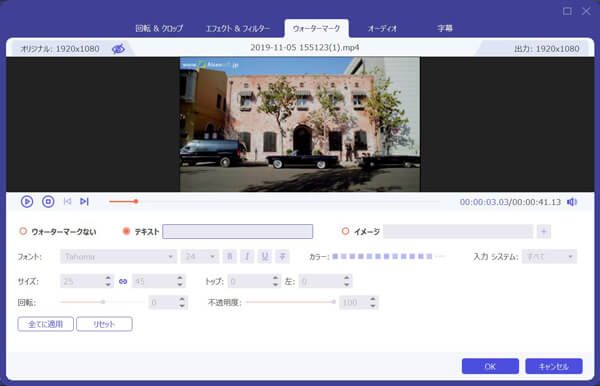
ステップ 4:卒業ムービーをカット
「トリム」ボタンをクリックします。自分のニーズで開始時点と終了時点を設定して動画から特定な一部だけを切り出して保存できます。

ステップ 5:卒業ムービーを出力
すべての編集が終わった後、「エクスポート」ボタンをクリックします。そして名前、フォーマット、フレームレット、保存先などを設定できます。最後に「エクスポート」をクリックすると卒業ムービーの作成が開始します。
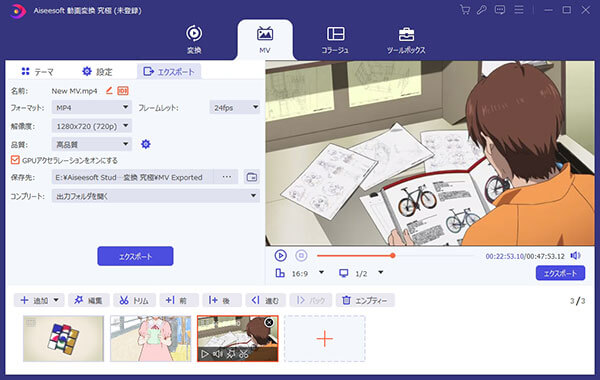
卒業ムービー編集ソフト2:Filmora【有料】
Filmoraは、卒業ムービーの制作に適した動画編集ソフトです。操作が直感的で初心者にも使いやすく、写真や動画のカット、テキストの挿入、BGMの追加、トランジションやフィルターの適用など、感動的な映像を作るための機能が豊富に揃っています。また、内蔵のテンプレートやエフェクト素材を活用すれば、特別な編集スキルがなくてもプロのような仕上がりに近づけます。
ただし、無料版では書き出し時にウォーターマークが入る点や、一部の高機能や素材が有料である点には注意が必要です。
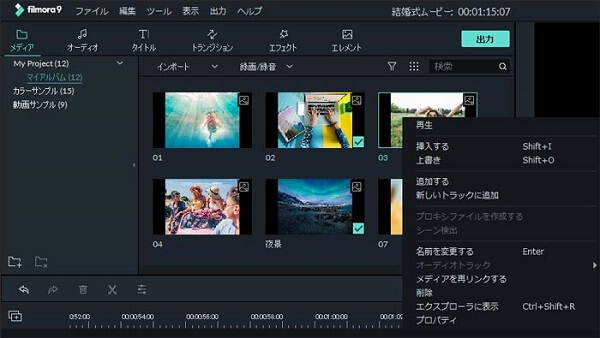
 メリット
メリット
- 使い方が簡単で、初心者でも短時間で使いこなす
- BGMの追加、ノイズ除去、動画スピードの変化など多様な動画編集機能が備える
- テンプレートやエフェクトが豊富で、オリジナルムービーが簡単に作成できる
 デメリット
デメリット
- 無料版にはウォーターマークが入る、削除するには有料版の購入が必要
- 一部の素材や機能は追加料金が必要
- 高画質な動画やエフェクトを多用した場合、プレビューがカクついたり、書き出しに時間がかかる
卒業ムービー編集ソフト3:PowerDirector【ソフト版、アプリ版】
パソコンの操作が苦手で、スマホで卒業ムービーを作りたい方にとっては、動画編集ソフトPowerDirectorをおすすめします。WindowsとMac対応のソフト版と、iOSとAndroid対応のアプリ版が提供されております。このソフトは基本編集機能はもちろん、AIによる自動字幕生成や顔認識、4K編集機能なども搭載されており、映像に動きや感情を加えやすいのが特徴です。さらに、それぞれ初心者でも使いやすい直感的なデザインも魅力です。
しかし、パソコンには操作画面は専門的で、初心者には少し使いにくいかもしれません。また、一部の高機能や素材は有料版でのみ使用可能で、無料版では出力時にウォーターマークが付く制限もあります。
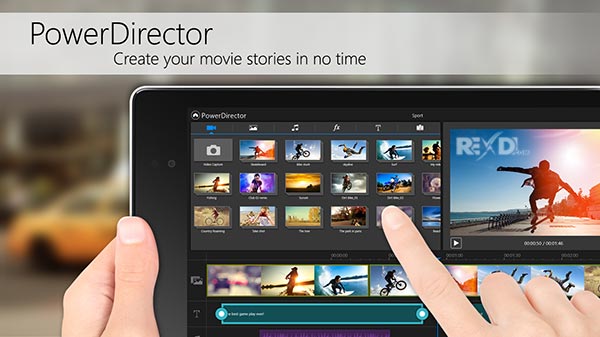
 メリット
メリット
- パソコンソフト版やスマホアプリ版がある
- AI機能が豊富で、編集効率を向上させる
- カット編集、トランジション、タイトル、音声調整など編集機能が充実
 デメリット
デメリット
- 機能が豊富の一方、インターフェースがすこし複雑
- 無料版ではウォーターマークが入る
- 一部の高機能や素材を使うには有料版の購入が必要
卒業ムービー編集ソフト4:AviUtl【無料】
高いカスタマイズ性を追求するなら、無料の動画編集ソフトAviUtlを利用できます。このソフトの特徴は拡張性が高いです。プラグインの導入で、様々な高度な編集機能を実現でき、自分の卒業ムービーを自由に編集することができます。さらに、このソフトは完全無料で、低スペックなパソコン環境でも安定に作動できるため、特にあまりお金がない学生たちに最適です。
しかし、その一方で、プラグインの導入はある程度の専門知識が必要で、初心者にはハードルがあるかもしれません。また、インターフェースが古く、扱いづらいため、卒業ムービーの作りは手間がかかる可能性があります。

 メリット
メリット
- 完全無料で、学生たちも自由に使用できる
- 高い拡張性で、編集機能を拡張できる
- 本体が軽量で、低スペックのパソコンでも安定に作動できる
 デメリット
デメリット
- 初期設定が複雑で、初心者にとって使いにくい
- プラグインを導入しないと、高度な編集機能を利用できない
- アップデートが停止し、エラーが頻発し、最新のOSに対応できない状況がある
卒業ムービー編集ソフト5:iMovie【Mac、iOS】
MacユーザーにとってはiMovieというMac向けの動画編集ソフトで卒業ムービーを作れます。MacとiOS両方に編集サービスを提供します。その特徴は操作がシンプルで、数クリックで卒業ムービーの編集が完了します。編集機能と言えば、動画カット、字幕追加、トリミングなど一般的な機能を搭載しますが、あまり高度な編集機能は搭載されません。
Apple製品ユーザーで、専門的な編集機能を必要としないなら、このソフトが最適です。しかも、この動画編集ソフトは無料でご利用いただけます。
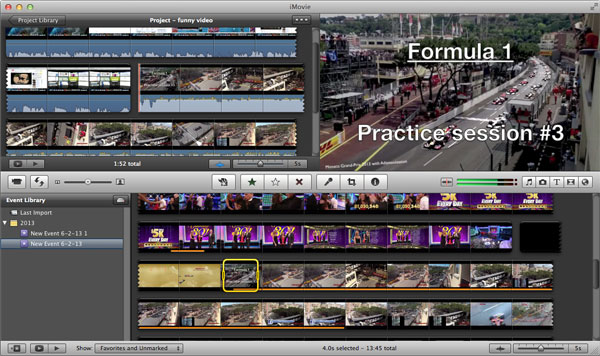
 メリット
メリット
- MacOSと高い交換性があり、Apple製品ユーザーに最適
- 無料で利用でき、追加料金が一切なし
- 基本的動画編集機能が備える
 デメリット
デメリット
- 高度な編集機能が不十分、プロ向けの卒業ムービーの作りに不向き
- 対応フォーマットが制限あり、主にApple製品関連のフォーマットに特化
- 有料の動画編集ソフトと比べ、カスタマイズ性が低い
まとめ
卒業ムービーは、貴重な思い出を記録するだけでなく、感情やを表す大切な手段です。そんな大切な映像制作を効率的かつ本格的に仕上げるために、 Aiseesoft 動画変換 究極を特におすすめします。このソフトは、動画カット、動画編集など多彩な機能を備えながらも操作が簡単で、優れた互換性を持っています。シンプルな卒業ムービーを作る場合でも、プロ並みのを目指す場合でも、対応できます。無料体験版も用意されているので、卒業ムービーの作り方に迷っているなら、ぜひ一度お試しください。